Jos tullessasi verkkosivulle olet kohdannut tyypillisen ongelman «Tämän sivuston turvavarmenteessa on ongelma«; Tässä artikkelissa opetamme sinulle, kuinka ratkaista se useilla tavoilla.
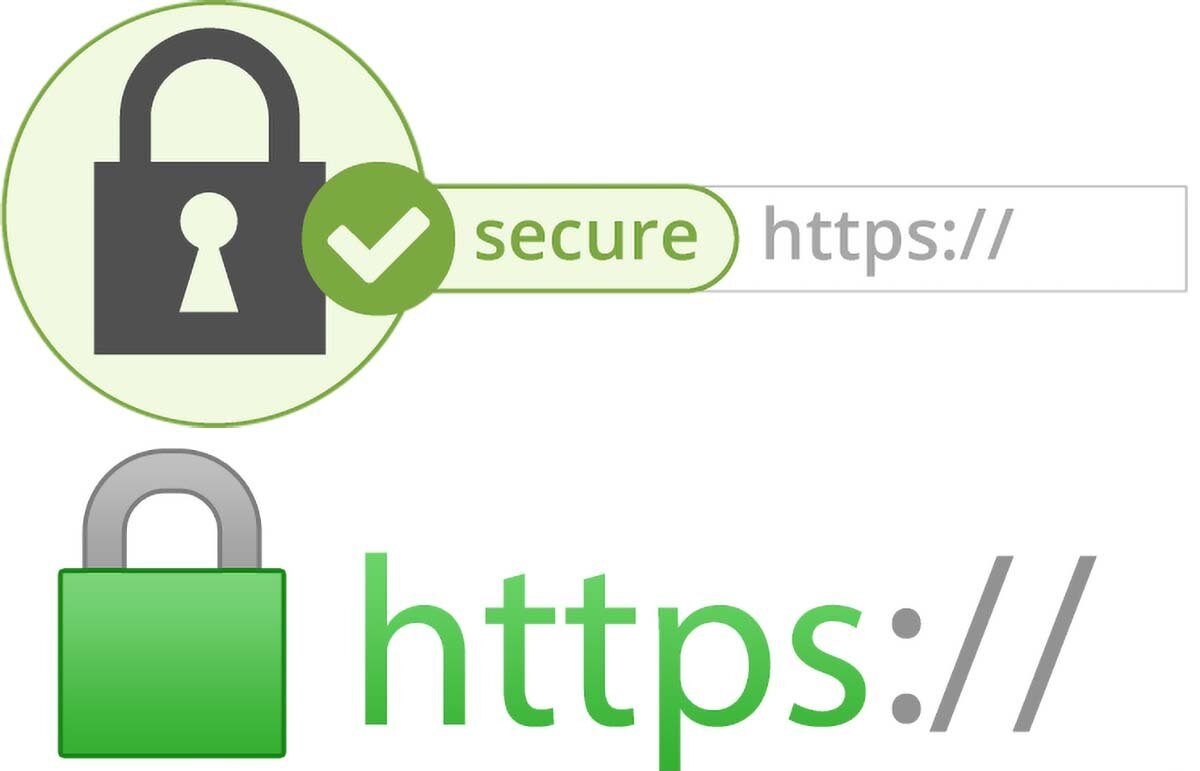
Tämän sivuston turvavarmenteessa on ongelma
Todennäköisesti, kun selasit Internetiä ja halusit siirtyä mille tahansa sivulle, olet törmännyt tietoturvaongelmaan; tämä ärsyttävä virhe, joka estää useaan otteeseen pääsemästä sivuille, jotka olivat tuolloin erittäin tärkeitä. Joissakin tapauksissa on mahdollista välttää tämä virhe pyytämällä, että olemme tietoisia ja tulemme sisään omalla riskillämme. mutta ei niin muissa mahdollisuuksissa, joissa pääsymahdollisuutta ei näytetä.
Jos näin on ja kysyt itseltäsi, mitä meidän pitäisi sitten tehdä? Tässä artikkelissa näytämme sinulle useita ratkaisuja ja ehkä yksi toimii sinulle, jotta voit siirtyä tälle sivulle ilman ongelmia. Usko tai älä, tämä virhe on yleensä hyvin yleinen ja voi tapahtua millä tahansa laitteella: Android, Windows tai Mac.
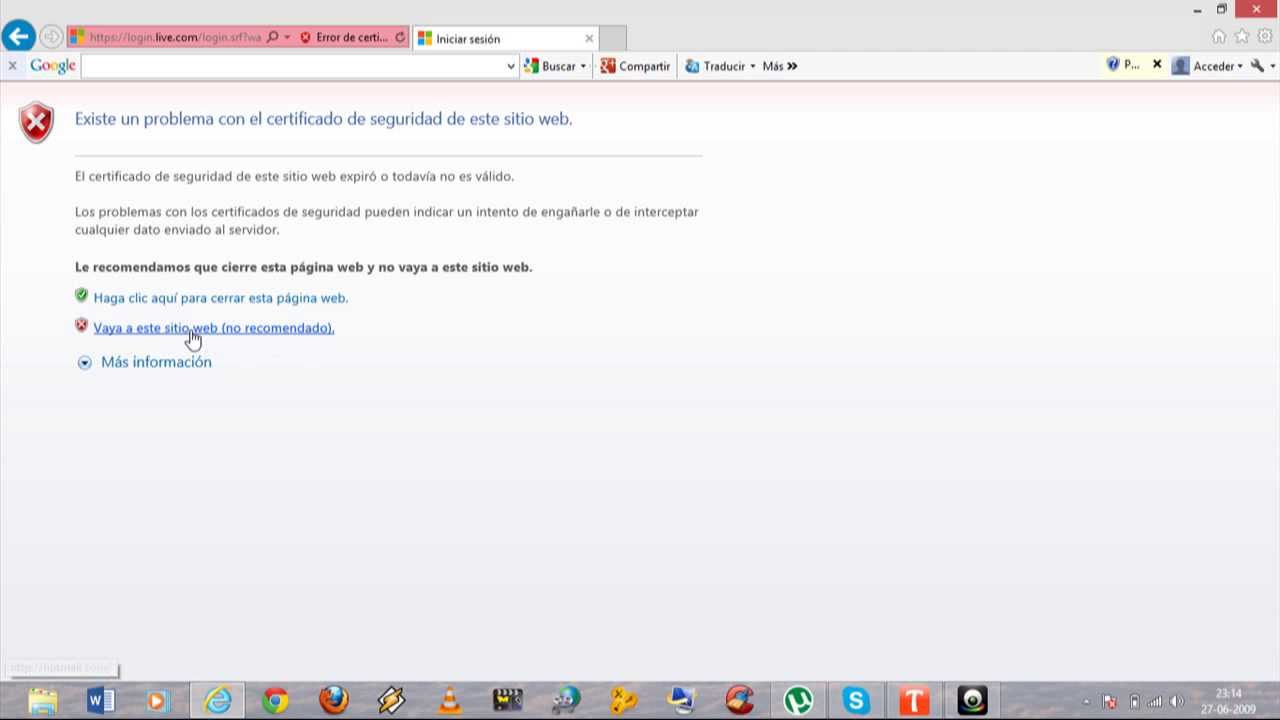
Tämä on enemmän tai vähemmän virheen ulkonäkö. Se riippuu käyttöjärjestelmästä, laitteesta ja käyttämästäsi selaimesta.
Mikä on turvavarmenne?
Ennen kuin näytät ratkaisut ongelmaan Tämän sivuston turvavarmenteessa on ongelma; Pidämme erittäin tärkeänä, että tiedät mitä tämä on ja miksi se tapahtuu.
Nämä suojausvarmenteet, jotka tunnetaan nimellä SSL (Secure Port Layers); Se on järjestelmä, jota esimerkiksi pankkien verkkosivustot ovat aiemmin käyttäneet voidakseen suojata asiakkaidensa kaikki tiedot ja estää niiden varastamisen. Tästä huolimatta; Google on jo jonkin aikaa ottanut tämän järjestelmän käyttöön voidakseen sitoa valtaosan Internet -sivuista, turvallisuudesta ja tietosuojasta.
Tämä ei tarkoita eikä se tarkoita sitä, että siirryt verkkosivustolle ja huomaat, ettei sillä ole SSL -suojaa, että sivusto on turvaton. Vaikka virhe, josta olemme puhuneet täällä, on melko ärsyttävää, se on erittäin välttämätön omalle suojauksellesi Internetissä.
Vaihtoehtoja ongelman ratkaisemiseksi
Tietäen, mitä turvavarmenne on ja mihin se on tarkoitettu, selitämme useita ratkaisuja, jotta voit kokeilla. Joissakin tapauksissa nämä ratkaisut toimivat kaikilla laitteilla: a älypuhelin, Windows -tietokone, Mac -tietokone, mm.
Tämän sivuston turvavarmenteessa on ongelma: päivämäärän ja kellonajan ongelma
Yleisin syy tähän virheeseen ja varsinkin jos se tapahtuu jokaisella verkkosivulla, jota yrität käyttää, on synkronointi tietokoneen päivämäärän ja kellonajan kanssa suhteessa siihen aikaan, jonka verkkosivupalvelin on. Tässä tapauksessa ratkaisu on hyvin yksinkertainen ja riittää, että päivitämme ja mukautamme aikataulumme; Tämä voi mahdollisesti ratkaista virheemme ja siten voimme käyttää verkkosivustoja normaalilla tavalla ja ilman ongelmia.
On hyvin harvinaista, että mobiililaitteillamme tai pöytäkoneillamme on tämä ajan desynkronoinnin ongelma, ja niillä on jo mahdollisuus päivittää automaattisesti; mutta se voi tapahtua.
Palvelimen suojausvarmenne ei ole vielä voimassa
Hyvin samanlainen kuin edellinen, tämä virhe ja sen ratkaisu ovat samat; Meille riittää, että korjaamme ajan ja päivämäärän.
Tämän sivuston suojausvarmenteessa on ongelma: Windows
Tässä osassa opetamme sinulle, kuinka ratkaista tämä virhe, jos yllä oleva ei toimi sinulle. On tarpeen selventää, että tämä menetelmä on voimassa vain, jos tietokoneesi on Windows -käyttöjärjestelmä.
Kuten kerroimme sinulle, suojaustodistus on erittäin tarpeellinen meidän ja sivun omistajien turvallisuuden suojelemiseksi; joten jos törmäät tähän virheeseen, se on osoitus verkosta, mikä osoittaa, että sivu ei ole suojattu ja on parasta olla käyttämättä sitä. Jos sinulla ei kuitenkaan ole ongelmia ja verkkosivusto on luotettava kriteeriesi mukaan, sinun on tehtävä seuraava päästäksesi sisään:
- Avaat Käynnistä ja napsautat «Ohjauspaneeli» ja siirryt «Internet -asetukset» -osioon.
- Siirryt "Internet -ominaisuudet" -ikkunaan ja sieltä "Lisäasetukset" -välilehti; Täältä löydämme muutamia suojausvaihtoehtoja ongelman ratkaisemiseksi.
- Useiden vaihtoehtojen kohdalla poistamme valinnat seuraavista ruuduista: Käytä SSL 2.0, Käytä SSL 3.0, Käytä TLS 1.0, Käytä TLS 1.1, Käytä TLS 1.2; lopuksi poistamme myös valinnan "Varoita varmenteiden epäsuhdasta".
- Napsauta "Käytä", sitten "OK" ja sulje valintaikkuna.
Varoitukset tästä menetelmästä
Tekemällä nämä muutokset tietokoneemme pitäisi nyt päästä verkkosivustoon ilman minkäänlaisia ongelmia; mitä teimme, kerroimme tietokoneellemme, että se ei varoita meitä tällaisista ongelmista. Tämän suuri haitta on siis se, että poistamalla nämä suojausominaisuudet käytöstä altistamme itsemme suurille uhille.
Tämä tulisi tehdä vain ja ainoastaan, kun ongelma ilmenee yhdellä verkkosivulla; koska olemme vaarassa joutua kyberhyökkäyksen kohteeksi. Jos näemme, että tämä ongelma ilmenee todella monilla sivuilla, suosittelemme, että tarkistat tietokoneen päivämäärän ja kellonajan. Tämä sulkee pois tämän todennäköisyyden ja välttää siten tämän menetelmän käyttöönottoa, joka, vaikka se voi toimia, altistaa meidät suurille uhille.
Jos haluat oppia lisää tietoturvasta ja haluat tarjota paremman suojan itsellesi ja perheellesi, suosittelemme seuraavaa artikkelia: Tietokoneen turvallisuussuosituksia Vinkkejä!.
Tämän verkkosivuston suojausvarmenteessa on ongelma: Android
Kun olemme tarkistaneet päivämäärän ja kellonajan mobiililaitteellamme ja näemme, että tämä ei ole ratkaissut ongelmaamme; sitten teemme tyhjennämme asentamamme selainsovelluksen välimuistin. Ei ole väliä, onko se Google vai Opera Mini (Androidin eniten käytetty), tässä annamme sinulle muutamia vaiheita yleensä, koska kaikki riippuu tyypistä älypuhelin sinulla ja puhelimesi Android -versio.
- Pääsemme puhelimen Asetukset -osioon.
- Täällä valitsemme Sovellukset -vaihtoehdon ja napsautamme tässä kohtaa «Tyhjennä välimuisti»; tämä poistaa tallennetut tiedot selaimestamme.
Toinen tapa käyttää sitä suoraan on puhelimemme liukuvalikosta; pidämme sovelluksen kuvaketta painettuna selaimessamme ja näkyviin tulee kaksi vaihtoehtoa: Poista asennus tai Sovellustiedot; siirrämme kuvakkeen toiseen ja siirrymme suoraan edelliseen osioon ja edellytämme samaa, "Tyhjennä välimuisti".
Jos yllä oleva ei ole toiminut meille, yritä poistaa sovellus ja asentaa se uudelleen, jotta voimme varmistaa, että meillä on uusin versio. Monissa tapauksissa jälkimmäinen on yleensä turvallinen ratkaisu, ja pääsemme helposti sivuille, jotka ovat aiheuttaneet ongelman.
Tämän sivuston suojausvarmenteessa on ongelma: iOS tai MacOS
Tässä artikkelin osassa puhumme erityisesti iPhone-, iPad- tai Mac -tietokoneista; joilla on tämä ongelma. Varmista ensin, että laitteessasi on oikea päivämäärä ja kellonaika. Kuten kerroimme artikkelin alussa, se on ensimmäinen vaihtoehto ennen kaikkea ja yleensä kaikille laitteille.
Jos olet vahvistanut ja / tai korjannut päivämäärän ja kellonajan, mutta ongelma jatkuu; Tässä tapauksessa iOS- ja MacOS -laitteille ei ole ratkaisua, ja sinun on etsittävä toinen verkkosivu tai yritettävä neuvotella sivuston ylläpitäjien kanssa. Siitä lähtien se ei ole ongelma tietokoneellasi tai puhelimellasi, vaan sivun omistajilla itsellään, ja heidän pitäisi ratkaista ongelma puolestasi, jotta voit käyttää heidän sivuaan.
Jälkimmäisen pitäisi olla viimeinen korttisi hihassa kaikissa laitteissasi, jos mikään ei ole auttanut.
Jätämme sinulle videon, joka käsittelee samaa ongelmaa ja tarjoaa sinulle toisen vaihtoehdon; tällä tavalla pääset haluamallesi sivulle, jos tässä artikkelissa mainitut asiat eivät ole toimineet. Toivomme, että siitä on ollut sinulle apua.